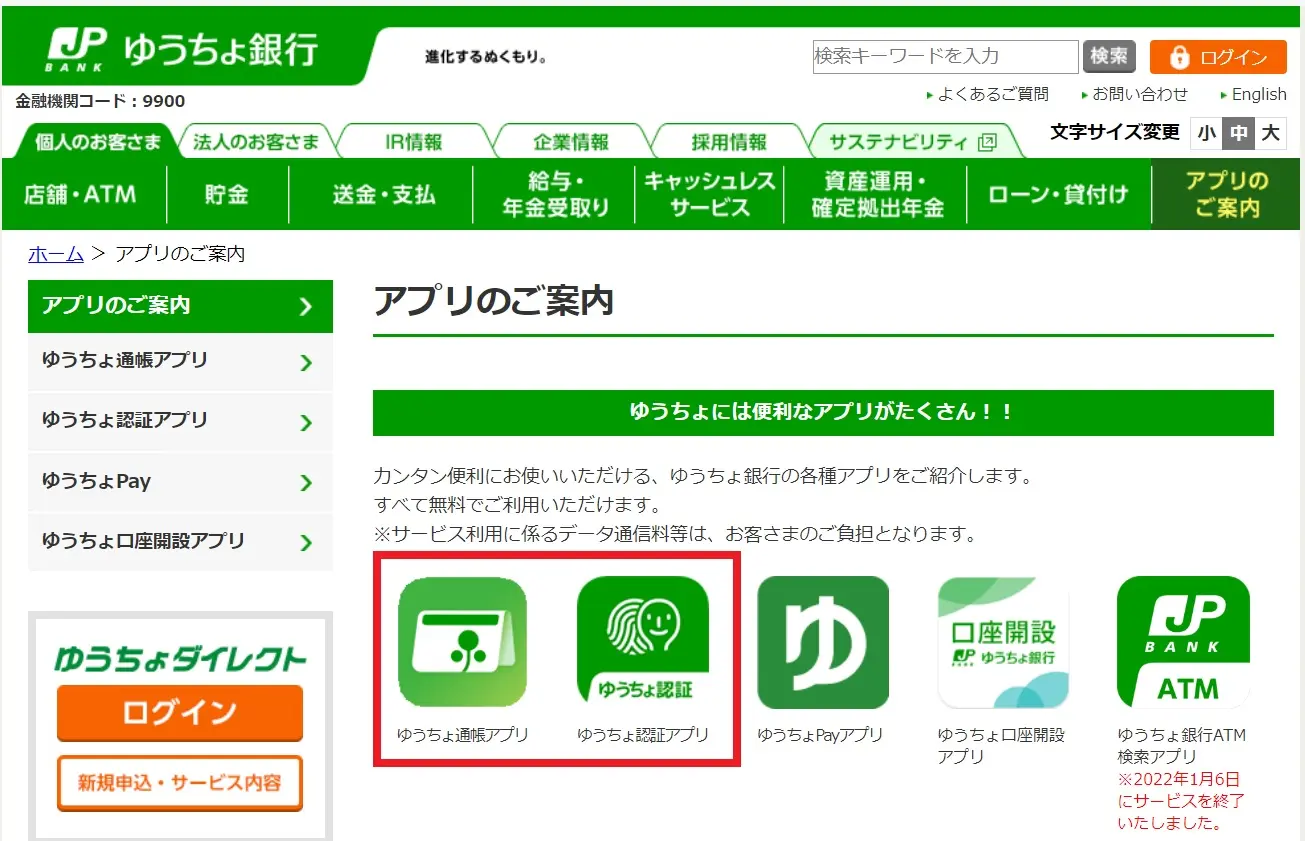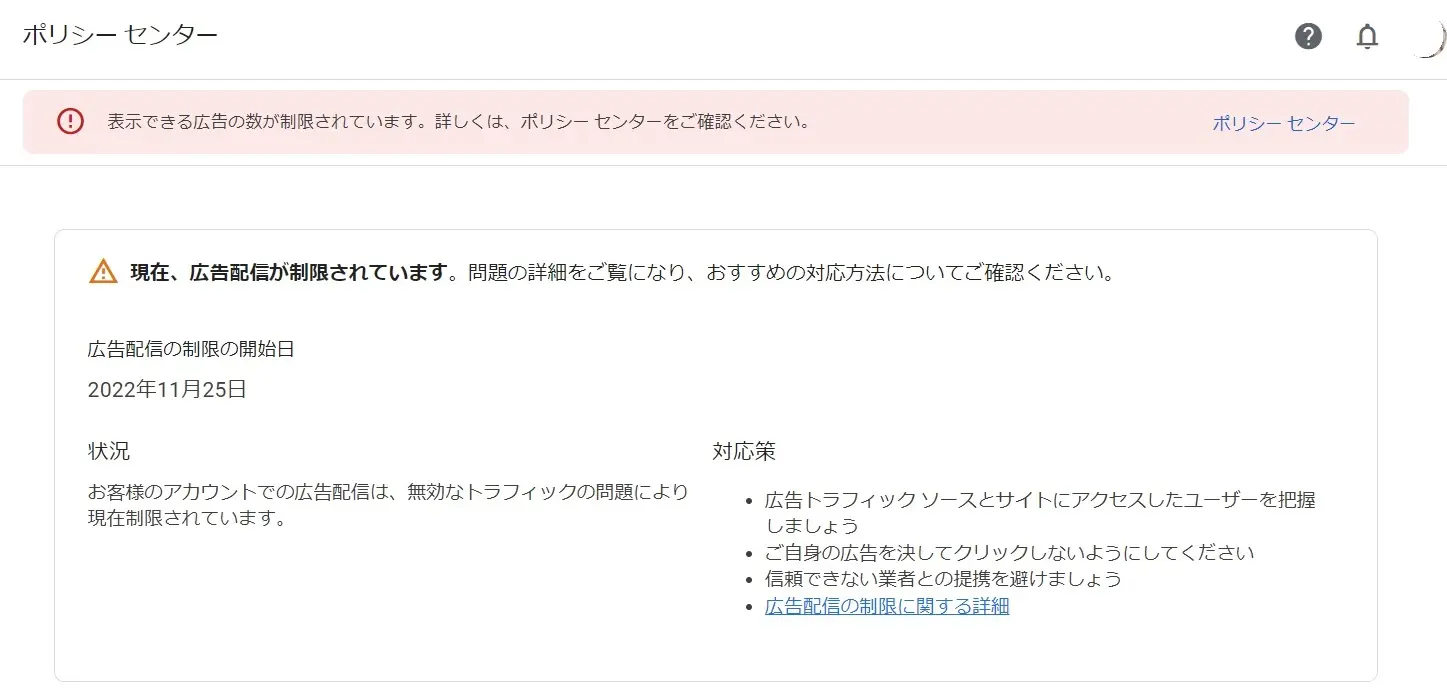Lenovo 503LV Windows10 を使ってみた感想と、どこまで使えるのかを紹介していきます。
※この記事のカテゴリーは、SIMなしで使用しているので、「SIMなしiPhone」のカテゴリーに配置しました。
2022年11月にAmazonで購入したモバイルWindows10 Lenovo503LV
【購入前のちょっとストーリー】
何と言ってもお値段が安い!びっくり!!その時の価格は4380円。Amazonポイントを使って、3400円程度。安い!安すぎ!こんなに安いと言う事は、きっと何か理由ありのだろうと、思ってしまいました。注文してから1週間で届きました。

Lenovo 503LV Windows10スペック
この機種のスペックについては
Softbank公式ホームページにてご覧いただけるのでそちらでご確認をお願いします。
ここでは割愛させていただきます。
Amazonで購入Lenovo 503LV Windows10
503LVはAmazonで購入することができます。在庫数が気になりますが確認してください。
【Amazon】simフリー スマホ 本体 Lenovo 503LV 3GB 32GB 4G LTE Windows 10 Mobile対応 スマートフォン USBケーブル(互 換品)付属
Lenovo 503LV 初期設定
503LVを購入したら、まず起動してましょう。
※初期設定を済ませてしまったため画像での説明ができなことをご了承ください。
初期設定について紹介しているサイトがありますのでこちらで確認をお願いします。
外部サイト「Ask for WindowsーWindows10 Mobileの初期設定」
充電が十分であれば、そのまま初期設定ができます。ほとんどの場合、充電は十分になされています。
Microsoftアカウントのみ。
お使いのWindowsパソコンと同じアカウントを使うか、新規にアカウントを作るかは使い方次第ですが、503LVを賢く使うならパソコンと同じアカウントを登録することで、503LVとパソコンで同期ができます。(すべてのアプリなどが同期しませんのでご理解を)
Lenovo 503LV のアプリが起動しない?
初期設定をすべて完了させて、いざアプリを立ち上げるとなぜか使えない。

エクセル、ワードアプリも起動しないよぉ~。

え?アプリが使えないの?
Micorsoftストアを立ち上げると、あれ?ストアも開かない、アクセスできない?
どうにかストアにアクセスして、ストアも開きました。
だけど、エスセル、ワードなどのoffice関連アプリが、「すでにインストールされてる」との表示が出ています。それでもOffice関連アプリが開きません。
時間かかりましたが、これらすべてを解決しましたので以下で紹介します。
Lenovo 503LV のアップデートを実施する
アプリなどが起動しない場合、まず503LVのアップデートをしましょう。
アップデートは、「設定」から、「更新とセキュリティ」へタップ。
アップデートするためには、Wi-Fi接続しましょう。
「設定」は画面上のタイルから設定タイルがあります。または、左にスワイプすると、すべてのアプリが出てきます。その中から「設定」を探してタップします。設定をタップすると下記の画像です。
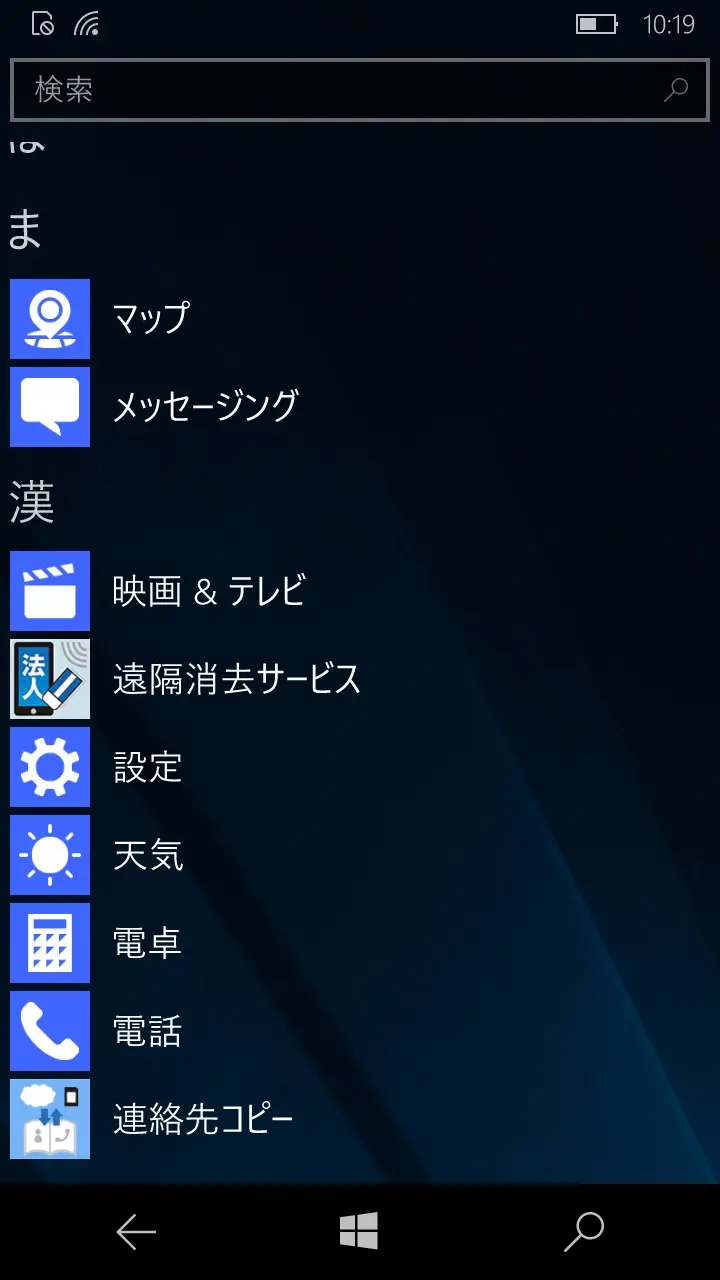
「設定」をタップすると、下記の画像になります。
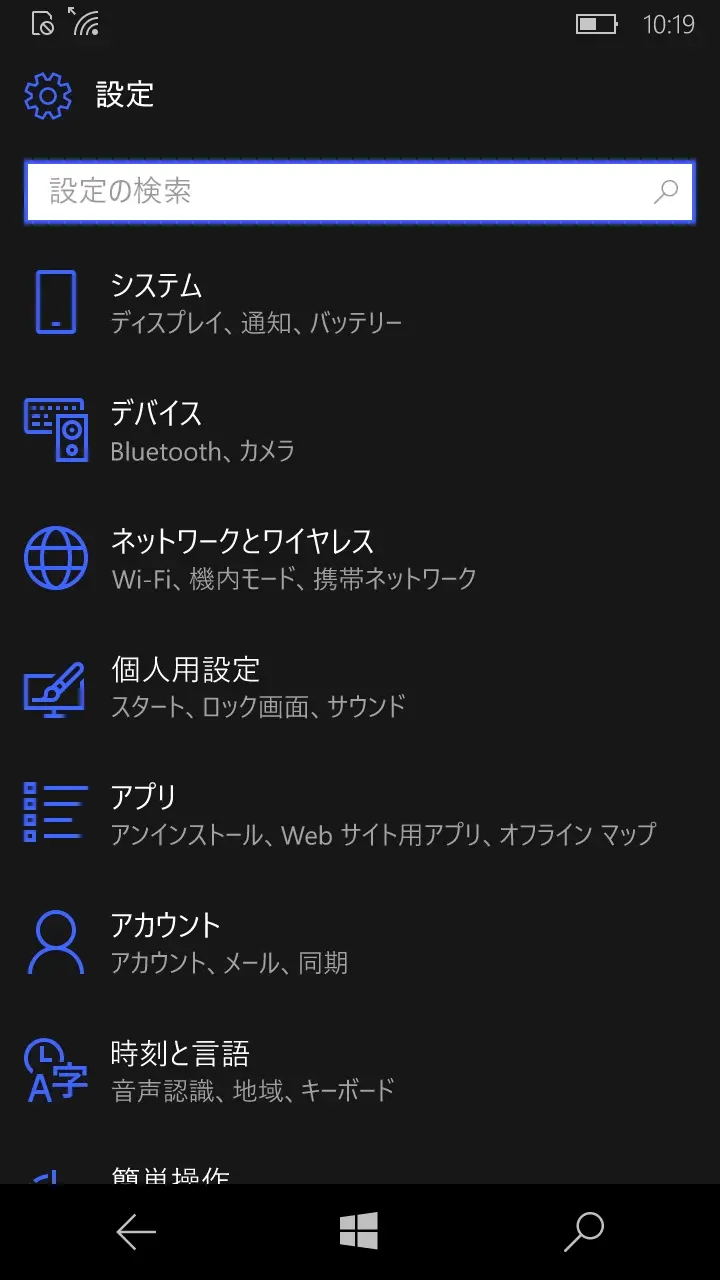
この中から「更新とセキュリティ」を探します。下へスクロールするとすぐ出てきます。「更新とセキュリティ」をタップします。
「更新とセキュリティ」をタップすると、「更新プログラムのチェック」をタップしましょう。
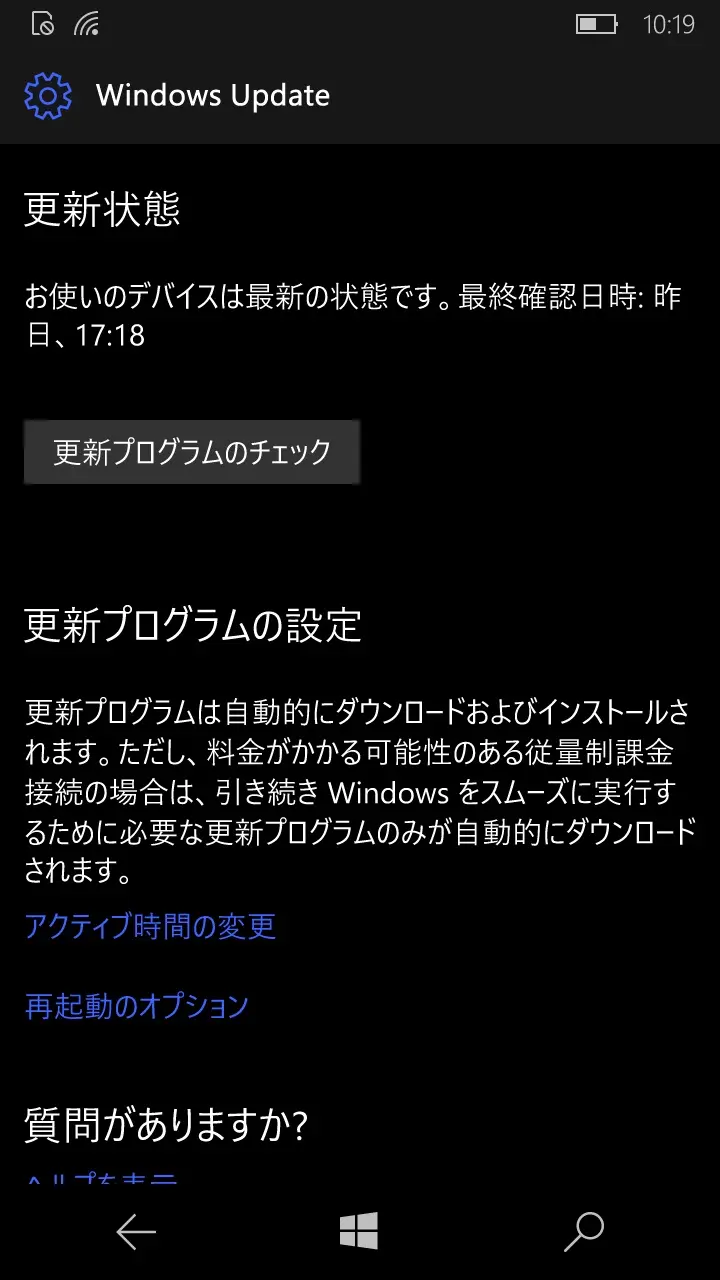
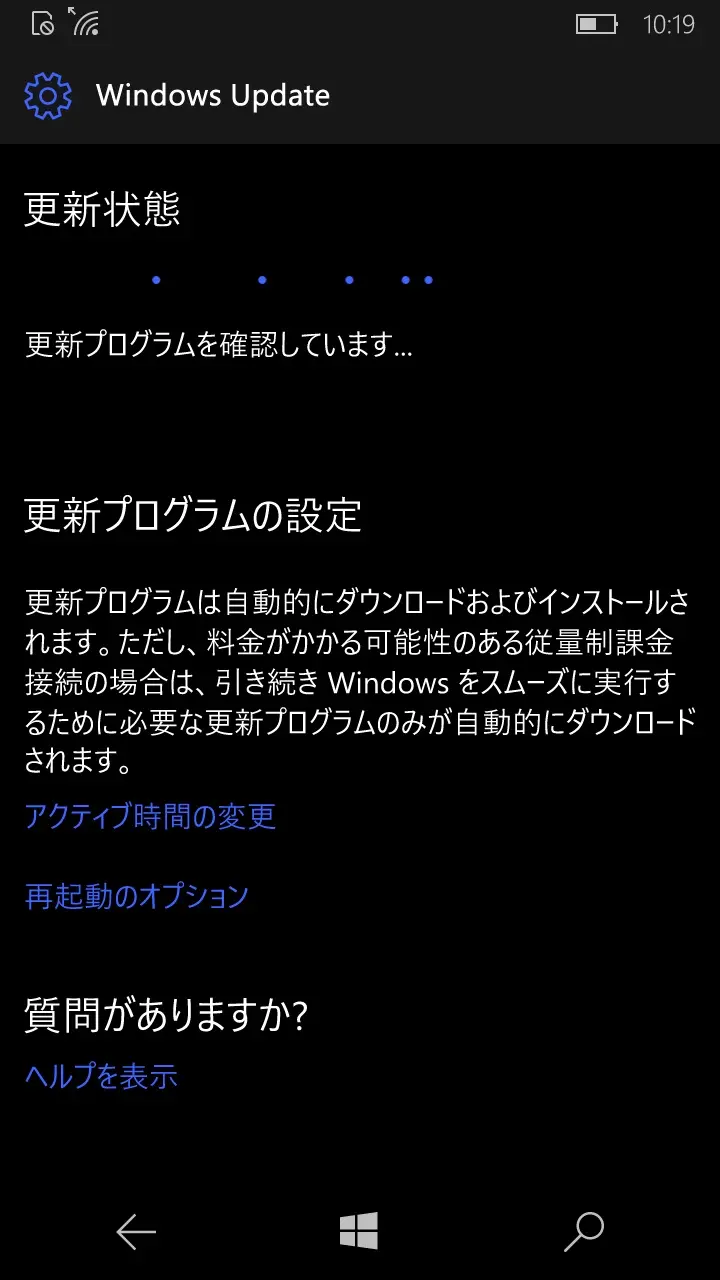
下記は更新済みなので、「最新の状態です」になっています。503LVを購入して、まず最初にしるべきは、この更新とセキュリティをアップデートすることです。
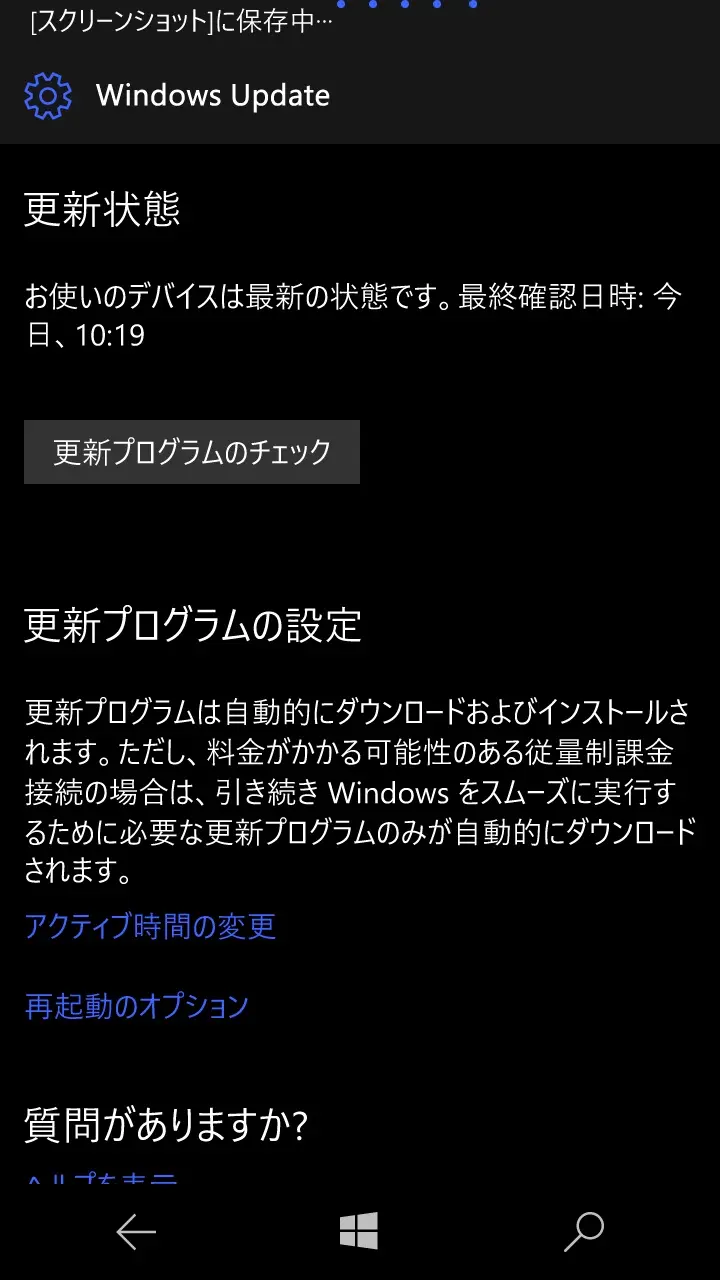
この更新とセキュリティのアップデートは、購入したときは更新されていないと思います。アップデートすることで、累積的な問題が解決できます。
しかし、まだアプリが開きません。どうしたことでしょう。
それでは、次にアプリを開けるようにする手順を紹介します。